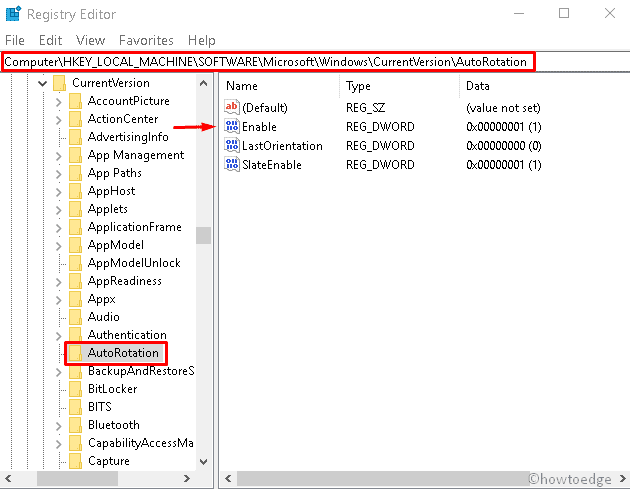[Solved] Ошибка обновления Windows 11/10 0x80071AA8
Вам не удалось установить отложенное обновление Windows из-за ошибки 0x80071AA8? Если да, вы должны искать пути решения этой проблемы. Ну, не волнуйтесь, вы пришли в нужное место. Здесь, в этом посте, мы обсудим причины этого и шесть решений, которые решат эту проблему.

Как решить ошибку обновления 0x80071AA8
Если у вас возникли проблемы с установкой обновлений Windows на ваше устройство, воспользуйтесь приведенными ниже рекомендациями и проверьте, не решает ли эта проблема какие-либо из них.
1]Проверьте подключение к Интернету
Чтобы загрузить ожидающие обновления Windows, система должна подключиться к серверам Microsoft через Интернет. Итак, если вы подключены к медленной или слабой сети, системе будет сложно получить доступ к серверам Microsoft.
Откройте веб-браузер по умолчанию и попробуйте просмотреть его в течение нескольких минут. Вы можете просматривать Youtube или другие интернет-сайты и проверять, быстро ли открываются веб-страницы. В случае, если они этого не сделают, вам нужно сменить модем/маршрутизатор. В противном случае следуйте решениям, обсуждаемым ниже.
Как сбросить настройки сети в Windows 11/10
2]Запустите средство устранения неполадок Центра обновления Windows.
Когда с сетевым подключением все в порядке, средство устранения неполадок — это первый инструмент, который нужно попробовать. Это встроенный инструмент, который может диагностировать и устранять основные причины на вашем компьютере. Вот как запустить эту служебную программу –
- Нажмите клавишу Windows на клавиатуре и введите «Настройки».
- Щелкните приложение «Настройки» под Лучший матч.
- Перейдите в «Система», а затем «Устранение неполадок» на правой панели.
- Нажмите, чтобы развернуть Другие средства устранения неполадок.
- В разделе «Наиболее частые» найдите Центр обновления Windows и нажмите кнопку «Выполнить».

- Когда запустится средство устранения неполадок, нажмите «Далее» и следуйте инструкциям на экране.
Я надеюсь, что этот инструмент устранит код ошибки обновления 0x80071AA8 на вашем компьютере. Если нет, следуйте следующему набору решений, обсуждаемых ниже.
3]Отключить сторонний антивирус
Сторонние приложения, в основном антивирусы, часто взаимодействуют с «системными файлами и папками» и повреждают их. Это может привести к сбою обновлений Windows с кодом ошибки 0x80071AA8. Если у вас нет стороннего антивируса, но вы используете Защитник Windows, остановите и это внутреннее приложение.
Попробуйте отключить/удалить внешний/внутренний антивирус и посмотреть, сможете ли вы теперь установить ожидающие обновления на свой компьютер. Если все работает в вашу пользу, вы можете снова включить приложение безопасности после установки обновлений Windows.
4]Запустите SFC/DISM
Наличие поврежденных файлов и папок также может привести к сбою обновлений Windows с этим кодом ошибки 0x80071AA8. Если это так, вам лучше сначала восстановить эти поврежденные файлы / папки с помощью инструментов SFC и DISM. Вот как выполнить эти сканирования –
sfc/scannow

- Подождите, пока средство проверки системных файлов автоматически найдет и восстановит поврежденные файлы на вашем устройстве. Этот инструмент даже повторно сгенерирует отсутствующие системные файлы на вашем компьютере.
- Когда сканирование SFC завершится, скопируйте/вставьте приведенную ниже команду и нажмите Enter –
DISM/Онлайн/Cleanup-Image/RestoreHealth

- DISM — это еще одна встроенная программа, которая устраняет любые повреждения внутри образа системы.
- Как и в случае с SFC, для завершения процесса сканирования потребуется 10-15 минут. Подождите терпеливо до тех пор.
- После успешного выполнения обоих этих сканирований вы можете перезагрузить компьютер.
Когда Windows 11/10 перезагрузится, проверьте, можете ли вы нормально обновить Windows.
5]Сбросить компоненты обновления
Обновления Windows также не соответствуют требованиям, когда содержимое папок кеша каким-то образом повреждено. Каждый раз, когда вы устанавливаете накопительное обновление, небольшая информация о нем накапливается в папках кэша Windows.
Когда данные, хранящиеся в любой папке, превышают допустимый предел, это начинает вызывать аномалии. Это также может быть причиной неудачного обновления Windows. Итак, сначала сбросьте компоненты обновления и проверьте, устраняет ли это ошибку обновления 0x80071AA8.
6]Вручную установите ожидающие обновления
Если ни одно из приведенных выше решений не помогает устранить этот код ошибки 0x80071AA8, у вас остается только одно решение. А это ручная загрузка и установка ожидающих обновлений на ваш компьютер.
Это решение определенно сработает, однако ошибка обновления может появиться снова, когда для вашего ПК будет доступно новое обновление. Ошибка обновления может быть той же самой 0x80071AA8 или совершенно другим кодом ошибки.
Сообщите нам в разделе комментариев, устраняет ли какое-либо решение, обсуждавшееся выше, ошибку 0x80071AA8. Я надеюсь, что вы найдете эту статью полезной и легкой для понимания.